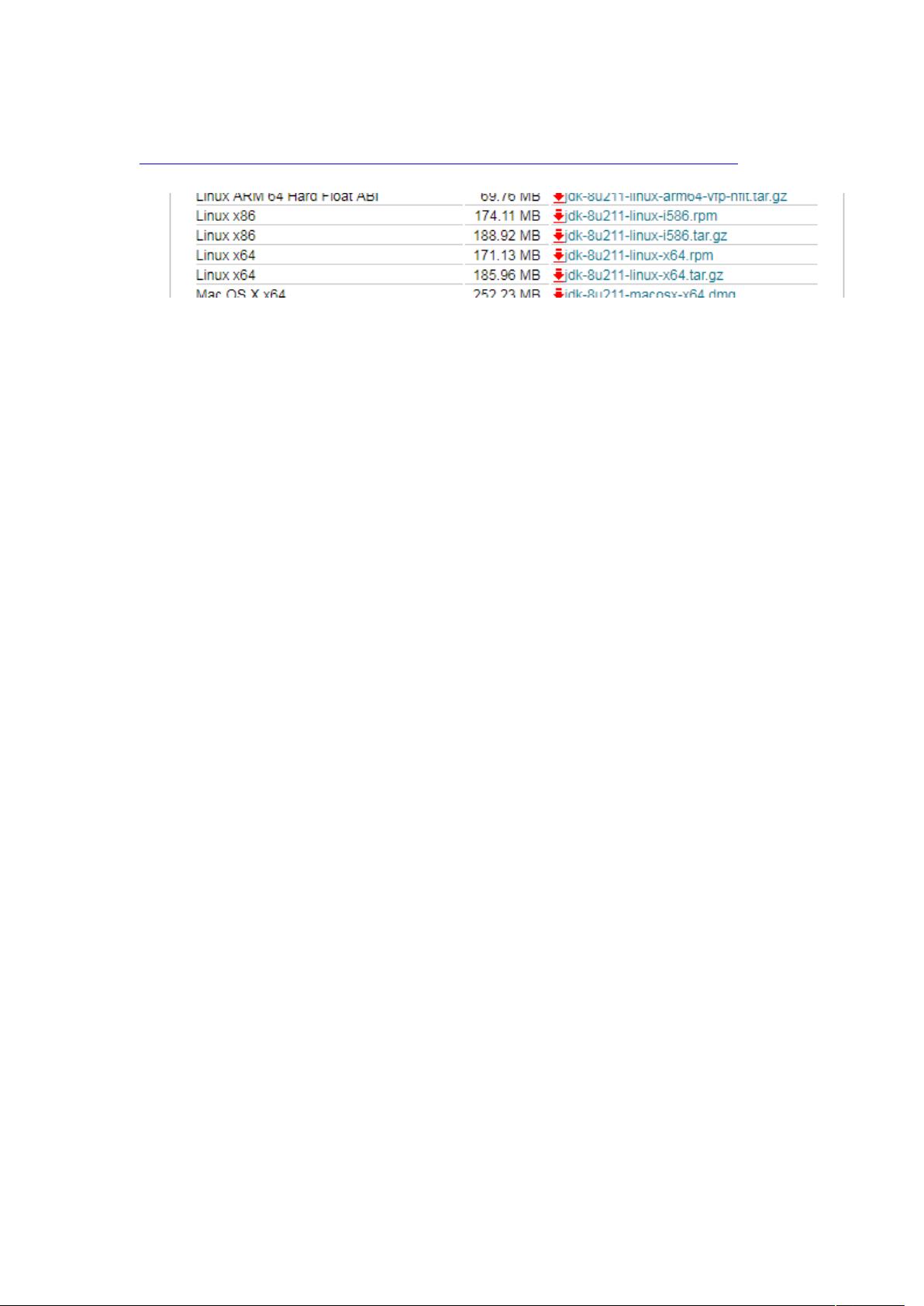SpringBoot Docker部署教程:从Java镜像到应用运行
需积分: 0 128 浏览量
更新于2024-09-11
收藏 154KB DOC 举报
本文档主要介绍了如何在Docker环境下部署和测试Spring Boot应用的过程。首先,我们从下载和安装Java Development Kit (JDK) 开始。文档建议从Oracle官方网站下载JDK 8版本(链接:<https://www.oracle.com/technetwork/java/javase/downloads/jdk8-downloads-2133151.html>),确保使用适合的Linux发行版版本。
接着,创建一个专用的Java镜像文件来部署Docker容器。步骤如下:
1. 创建一个新的目录结构:`mkdir -p /usr/local/dockerjdk8`
2. 将下载的JDK 8安装包复制到这个目录:`tar.gz`文件被添加到`/usr/local/java/`。
3. 编写`Dockerfile`,这是容器构建的基础文件,内容包括:
- 使用基础镜像`centos:7`作为父镜像
- 设置作者信息
- 工作目录设为`/usr`
- 创建`/usr/local/java`和`/home`目录
- 定义环境变量,如`JAVA_HOME`, `JRE_HOME`, `CLASSPATH`, 和 `PATH`,以确保Java的正确路径设置
- 添加`ADD`指令将JDK和应用程序jar文件到容器中
- 构建镜像,使用命令`docker build -t 'jdk1.8' .`和`docker build -t baiyingjdk .`,注意命令格式及空格的使用
构建镜像完成后,可以通过`docker images`命令检查镜像是否已创建。接下来,我们启动容器并验证Java环境:
- 使用`docker run -d -p 8090:8090 -it baiyingjdk /bin/bash`启动容器,并确保端口映射正确
- 登录到容器内部,使用容器ID(如`45b7752b2296`)运行`docker exec -it <container_id> /bin/bash`
- 在容器内执行`javac`命令,如果能成功编译,说明JDK环境已经配置正确
- 进入`/home`目录,然后运行应用程序jar文件`java -jar baying-asset-1.0-SNAPSHOT.jar`,如果程序运行并返回预期结果,表示应用运行成功
最后,通过访问`http://10.100.50.172:8090/swagger-ui.html`来测试Spring Boot应用的API,如果能正常加载Swagger UI界面,证明部署和测试流程已经顺利完成。
整个过程涵盖了从JDK的安装和镜像构建,到容器启动、应用测试和部署的全流程,对Docker在Spring Boot项目中的应用提供了实用指南。
点击了解资源详情
点击了解资源详情
点击了解资源详情